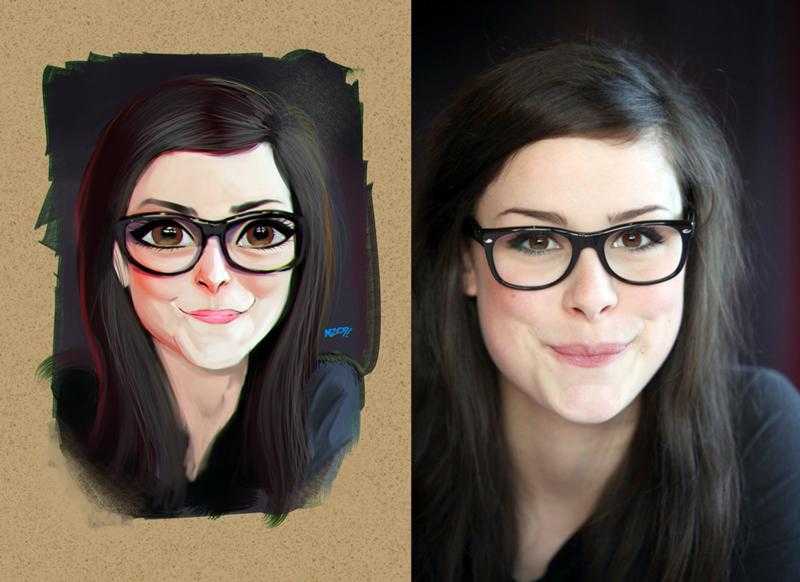Как сделать из фотографии рисунок
Автор: NON. Дата публикации: . Категория: Фотошоп уроки эффекты.
Мы продолжаем тему применения фильтров в фотошопе. Чего только не позволяет делать Photoshop: вы берете фотографию и делаете из нее… рисунок углем или карандашом! И достичь этого совсем не сложно: достаточно применить пару фильтров в отдельных слоях и настроить режимы наложения. Цвет переднего плана на панели инструментов будет использоваться в качестве цвета карандаша, и вовсе не обязательно это будет чёрный цвет.
Лучше всего работать с фото размером 1 или 2 мегапикселя.
Как и в большинстве случаев, выбор техники «рисования» определяется особенностями фотографии. Группа фильтров Sketch (Эскиз) замечательно справляется со своей задачей, если на снимке изображен какой-либо крупный объект на однородном фоне. Стоит отметить, что этот метод дает хорошие результаты при обработке фотографий с низким разрешением.
Таким образом, вы можете удачно стилизовать изображения, которые оказались недостаточно четкими или чересчур мелкими для того, чтобы можно было качественно распечатать их в оригинальном исполнении.
Так как сделать из фотографии рисунок?
Подобные публикации:
- Как сделать рисунок в фотошопе
- Фильтры для фотошопа Почтовая бумага (Note Paper)
Смотреть другие уроки по созданию эффектов в фотошопе
Откроем исходное изображение.
Создадим две копии слоя, для чего два раза нажмём сочетание клавиш Ctrl+J.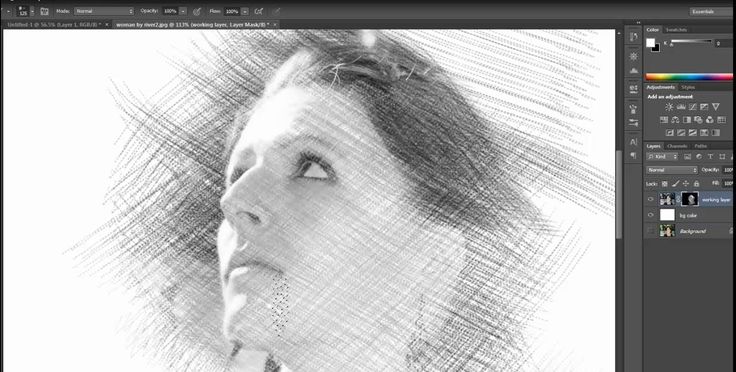 На передний план установим любой цвет, которым будем «рисовать» и как уже отмечалось, совсем не обязательно, чтобы это был чёрный цвет. Я выбрал тёмно-коричневый.
На передний план установим любой цвет, которым будем «рисовать» и как уже отмечалось, совсем не обязательно, чтобы это был чёрный цвет. Я выбрал тёмно-коричневый.
Перейдём в «Фильтр — Эскиз — Уголь».
Поставим такие параметры, чтобы чётко обозначился контур объекта.
У меня получилось вот так. Фильтр пока не применяем.
Щёлкнем внизу окна фильтра по иконке создания нового слоя эффектов.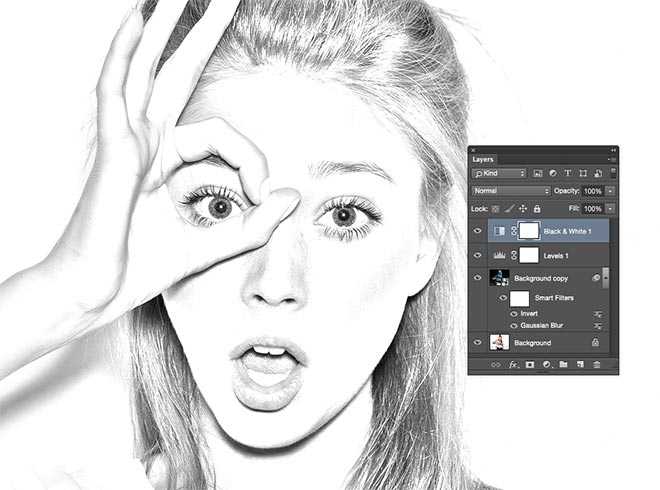 Появится сверху ещё один фильтр «Уголь», изображение изменится, но мы на это не обращаем внимание.
Появится сверху ещё один фильтр «Уголь», изображение изменится, но мы на это не обращаем внимание.
Щёлкаем по чёрной стрелочке в правой части окна фильтра и в раскрывшемся списке выбираем фильтр «Тушь». Теперь у нас на изображение действует два фильтра «Тушь» и «Уголь». Для фильтра «Тушь» настраиваем длину штриха. Нажимаем кнопку «Да» для применения действия двух фильтров.
Вот что мы имеем на этом этапе.
Делаем активным средний слой.
Переходим в «Фильтр — Эскиз — Тушь».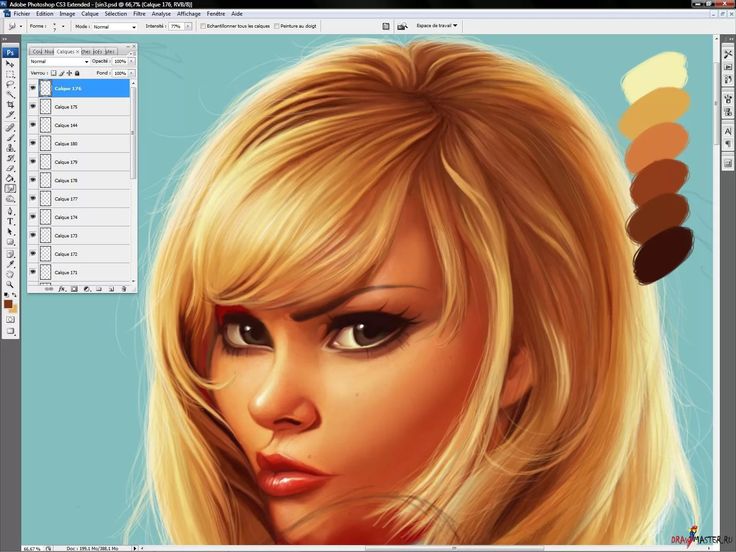
Делаем активным верхний слой и путём простого перебора режимов наложения подберём подходящий эффект. Мне понравился режим «Линейный затемнитель», при необходимости уменьшаем непрозрачность верхнего слоя.
Получаем вот такую интересную рисованную картину.
Мы с Вами ответили на вопрос: «Как сделать из фотографии рисунок?».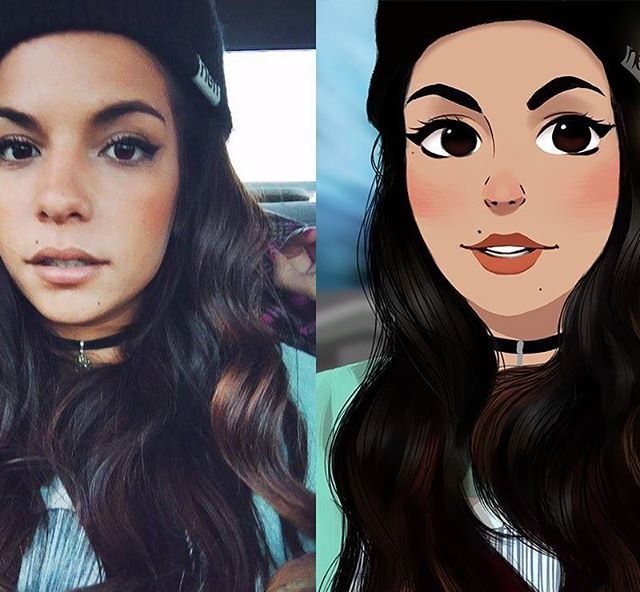
Фото-мозаика. Как сделать качественно и красиво / Хабр
Хочу поделиться с Хабра-сообществом моим хобби, которое, если честно, даже некоторую прибыль мне приносит.
Начну сначала. Лет так 6-7 назад мне очень стала интересна такая штука как фото-мозаика. В самом начале я пробовал делать её вручную. Немеряное количество слоев в фотошопе и куча потраченного времени меня остановила года так на три. Но со временем только появлялся азарт.
И вот я начал свое исследование программного обеспечения для создания фото-мозаик, которого было перепробовано огромное количество. И в конечном итоге выбрано лучшее.
О лучшем как раз и пойдет речь.
Предистория

AndreaMosaic www.andreaplanet.com/andreamosaic
Metapixel www.complang.tuwien.ac.at/schani/metapixel/examples.html
Imosaic www.imosaic.net/gallery.htm
MOSAnICk www.radivarl.demon.co.uk/nick/mosanick/mosanick.htm
И ещё много разных программ, которые я сейчас даже не вспомню. Все выше перечисленные вполне адекватные приложения, которые имеют место быть. Но для создания качественных фото-мозаик их маловато.
Где-то в начале 2008 я наткнулся на share-ware программку aolej Mosaic Creator. Это была просто супер находка. Сейчас я вам расскажу как с её помощью можно творить настоящие шедевры.
С чего начать?
Первое
Cамое важное — это идея. Идея фото-мозаики определяет способ её создания и инструменты, которые будут использоваться.
Одному банкиру в подарок делал мозаику размером 1.
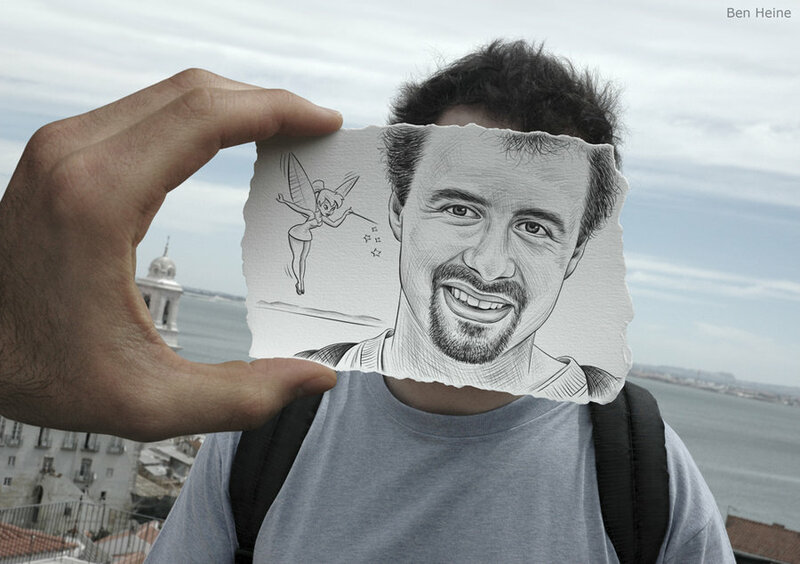 1 м. на 1.1 м. где был его портрет составлен из современных банкнот 160 стран мира.
1 м. на 1.1 м. где был его портрет составлен из современных банкнот 160 стран мира.Логотип института размером 3.5 м. на 1.5 м. составлен из фотографий 2000 выпускников института.
Логотип клиники по оплодотворению из 2000 изображений младенцев до 1 года.
Вариантов может быть множество. Включите свою фантазию.
Второе
Необходимо собрать базу фотографий или картинок, которые будут использоваться в качестве ячеек мозаики. Опишу некоторые требования, которые я сам вывел опытным способом.
- В зависимости, какой паттерн (рисунок) мозаики вы выберете, необходимо чтобы вся библиотека фотографий была либо в вертикальной либо в горизонтальной ориентации (я как правило использую горизонтальную).
- Желательно чтобы все картинки были с приблизительно одинаковым соотношением сторон. В идеале это 3х4. Но это зависит от паттерна.
- Если у вас много фотографий разной ориентации, необходимо их подрезать под нужный формат.
 Это стоит делать вручную.
Это стоит делать вручную. - Качество картинок может быть не очень высоким. Опытным путем установлено, что самые лучшие мозаики получаются с размером одного элемента не более 3 см. Учитывая то, что достаточное разрешение печати, которое используется для работ такого типа – это 300 dpi., то размер картинки в 400px. на 300 px. вполне достаточный.
- Наверное, самое важное. Важно чтобы картинки или фотографии не повторялись и не были очень похожи. Самое противное, это когда находится пару клонов на мозаике рядышком.
- Оптимальное количество фотографий для одного проекта около 2000 тысяч. Хотя это зависит от типа мозаики и размеров. Меньше 500 получается очень плохое качество.
- С портретными фотографиями нужно повозиться больше, чтобы лица были поближе к центру фото, потому что когда лицо человека в ячейке разрезается пополам, это смотрится очень не красиво.
Третье
Базовая картинка или фотография. От её выбора также очень зависит качество мозаики.
Требования к ней следующие:
- Важны четкие линии на фотографии. Если это логотип или картинка – то можно повысить контрастность в фотошопе. Если это фото, то желательно чтобы это был типа паспортный вариант, но веселее.
- Если картинка или логотип сделан из тонких линий, тогда стоит немного его переделать, чтобы линии были толще.
- Если портретная фотография с каким-либо неоднородным фоном, то фон желательно вырезать.
Если вы подготовили все три пункта можете приступать к созданию мозаики.
Создание
Берёте приложение с этого сайта www.aolej.com/mosaic/download.htm
Как инсталлировать и т.д. не буду рассказывать. Думаю с этим разберется любой.
Описывать всех функций программы я не буду. А их там огромное количество. Поэтому просто расскажу как сделать простую и красивую мозаику. В этой мозаике есть два важных момента — интересная идея и паттерн мозаики (который по сути и является моим самым любимым паттерном).
А их там огромное количество. Поэтому просто расскажу как сделать простую и красивую мозаику. В этой мозаике есть два важных момента — интересная идея и паттерн мозаики (который по сути и является моим самым любимым паттерном).
Считаем, что базовое изображение у нас готово. Закидываем его во вкладыше Source Image.
Следующий шаг. Вся база картинок для мозаики должна быть в одном месте, желательно даже в одной папке. Делаем Add Dir и добавляем таким образом все наши картинки или фотографии в базу.
Далее нужно настроить размеры мозаики и количество ячеек по вертикали и горизонтали. Для этого есть классный инструмент Size Calculator. В нем выставляем размер (я как правило это делаю в сантиметрах), и количество столбцов и строчек. Лучше всего выставить размеры ячеек в пикселях, исходя из соотношения сторон картинок из вашей базы, а на основе этого уже считать строчки и столбцы.
В следующей вкладке нужно выбрать паттерн мозаики. Вот здесь можно включить свою фантазию на полную.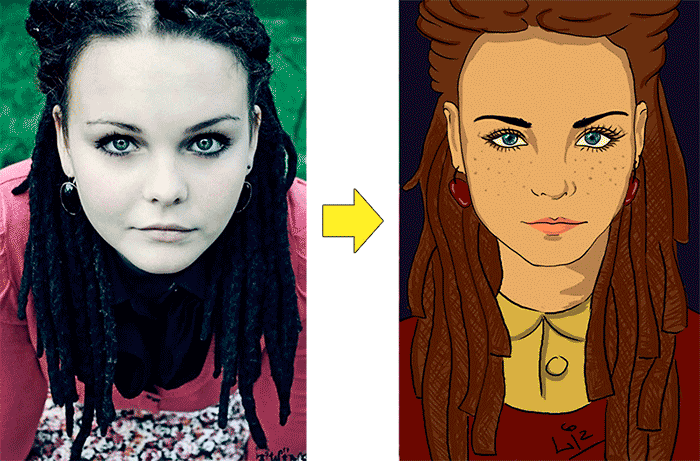 Рекомендую использовать редактор паттернов. Также рекомендую включить слева Background — Source Image. Это заполнит промежутки между ячейками (если такие предусмотрены в паттерне) базовой картинкой.
Рекомендую использовать редактор паттернов. Также рекомендую включить слева Background — Source Image. Это заполнит промежутки между ячейками (если такие предусмотрены в паттерне) базовой картинкой.
В следующем вкладыше находятся ключевые настройки, которые влияют на качество мозаики.
Cell recognition quality – для хорошего качества желательно, чтобы было значение выше 150. Чем больше значение, тем дольше будет генерироваться мозаика и выше качество.
Minimal distance between the same image – желательно ставить максимальное – 9.
Мах cell image repetition – его необходимо посчитать. Если наша мозаика имеет 1833 ячейки, а у нас есть 534 картинок в базе, то число должно быть 4 (1833/534 с округлением вверх).
Filling grid – это инструмент, если вам надо сделать мозаику определенной формы(например сердце). Или для разных областей мозаики использовать разные картинки.
Во вкладыше Cell Enhance нужно выставить два параметра:
Single Cell colorize – уровень подкрашивания всей картинки. Больше 15% не стоит использовать, потому что сильно падает качество мозаики.
Больше 15% не стоит использовать, потому что сильно падает качество мозаики.
Detail Cell colorize — уровень подкрашивания частей картинки. Больше 10% не стоит использовать, потому что начинают проступать детали базового изображения.
Далее вкладыш Masking. Здесь, для того чтобы края ячейки нашей мозаики были более плавными, с переходами, мы используем альфа-маску. В программе есть куча разных масок, выбор большой, если какая-то не подходит, её можно подредактировать в фотошопе.
Итак все настойки сделаны теперь можно приступать к генерации мозаики. В зависимости от размера мозаики, процессора на компьютере и объёма памяти этот процесс может длиться до 30 минут. При этом изображение-результат может иметь размер даже 1,2 GB (у меня такое было; разработчики утверждают, что верхний размер ограничен только размером диска). Нужно заметить, что мозаика генерируется в формате bmp без всяких компрессий и т.п.
Ну, жмём на зелёный Play и ждем.
Результат
Из опыта скажу, для получения качественного результата нужно хотя бы 10-15 заходов с разными настройками.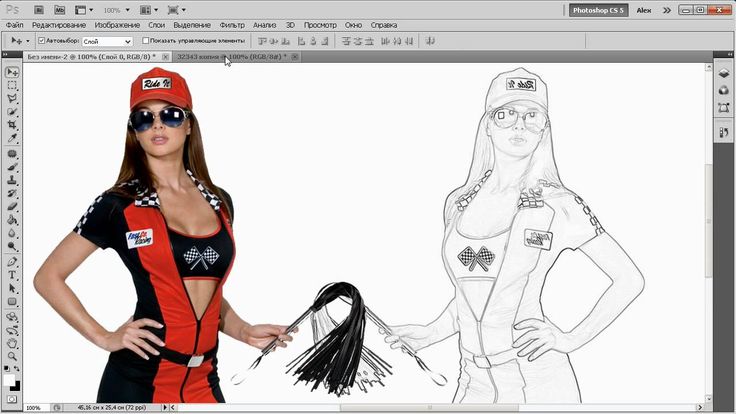 Это если база картинок уже выверена. Если база новая – нужно будет вылавливать дубликаты.
Это если база картинок уже выверена. Если база новая – нужно будет вылавливать дубликаты.
Выкладываю мозаику, которую делал для примера.
Изображение кликабельное и большое(2.4 mb).
И ещё одно:
Изображение кликабельное и большое(2.4 mb).
P.S.
Несколько дельных советов:
1. Если фотографий маловато, попробуйте разбавить их другими фото похожей тематики. Только не используйте фотографий левых людей. Вызывает много вопросов.
2. В Goggle Picassa есть функция распознавания лиц. Если у вас в базе много групповых фото приличного качества, то с её помощью можно собрать лица и пополнить базу уникальными фото.
Удачи.
Фотомозаика в лучшем качестве печати | повесить на стену
Перейти к содержимомуДомашняя страницаmakemymosaik2022-09-26T12:12:13+02:00
-
100% подлинные материалы для печати
-
8
100% подлинные материалы для печати 3 -
100% подлинное удовлетворение клиента
-
100% подлинное обеспечение конфиденциальности изображения
-
Сделано вручную в Сиэтле
-
100% оригинальные материалы для печати 3 07 100% натуральная фотомозаика высочайшего качества
-
100%
-
Ручная работа в Сиэтле
-
100% оригинальные материалы для печати
-
100% подлинные фотомозаики высочайшего качества 9 19 000 900 005
100% подлинное удовлетворение клиента
-
100% подлинное обеспечение конфиденциальности изображений
-
Ручная работа в Сиэтле
100% ЗАЩИТА КОНФИДЕНЦИАЛЬНОСТИ ИЗОБРАЖЕНИЙ
Мы стремимся к конфиденциальности ваших данных. Поэтому мы удалим все ваши фотографии не позднее, чем через три месяца после покупки. Если вы хотите, чтобы ваши фотографии были удалены раньше, вы можете отправить нам сообщение по адресу [email protected].
Поэтому мы удалим все ваши фотографии не позднее, чем через три месяца после покупки. Если вы хотите, чтобы ваши фотографии были удалены раньше, вы можете отправить нам сообщение по адресу [email protected].
100% ОРИГИНАЛЬНЫЕ И ВЫДАЮЩИЕСЯ МАТЕРИАЛЫ ДЛЯ ПЕЧАТИ
Разница между настоящей и поддельной мозаикой становится очевидной, когда вы смотрите на них с близкого расстояния. На настоящих мозаиках хорошо видны все мелкие картинки с близкого расстояния, тогда как на других мозаиках эти картинки размыты. Это может происходить в два (!) этапа. Во-первых, при создании фотомозаики (подробнее об этом можно узнать внизу страницы). Во-вторых, изображения размываются в процессе печати. Особенно это касается печать на холсте , но также могут быть затронуты другие материалы. В MosaPics мы лучшие на обоих этапах и предоставляем высококачественные сгенерированные и напечатанные фотомозаики, которые великолепно смотрятся на наших выдающихся печатных материалах.
100% БЕСПЛАТНАЯ ПРЕДВАРИТЕЛЬНАЯ ПРОСМОТРКА
Первоначальная предварительная версия, включая все изменения, бесплатна и ни к чему не обязывает.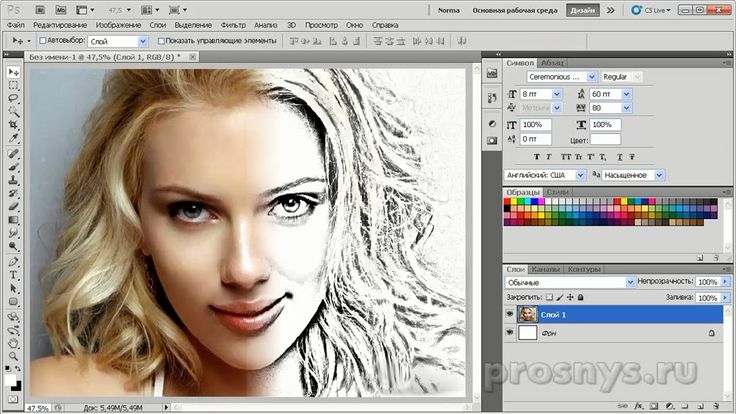 Для создания предварительного просмотра мы используем алгоритм, настроенный нами вручную. Основываясь на ваших фотографиях, мы можем предоставить вам наилучший результат. Если вы хотите создать фотомозаику простым способом, попробуйте MosaPics.
Для создания предварительного просмотра мы используем алгоритм, настроенный нами вручную. Основываясь на ваших фотографиях, мы можем предоставить вам наилучший результат. Если вы хотите создать фотомозаику простым способом, попробуйте MosaPics.
Закажите фотомозаику в 3 простых шага
1. загрузите фотографии
Сначала вы выбираете фотографию, которая должна быть основным изображением. После этого вы загружаете это фото вместе со всеми остальными изображениями вашей мозаики через наш сайт.
2. получить бесплатный предварительный просмотр
Вы получите от нас эскиз вашей фотомозаики. При желании мы вносим изменения в превью перед финальной доработкой мозаики.
3. заказать фотомозаику
Когда вы довольны предварительным просмотром, вы можете заказать его напрямую, и мы отправим его вам либо в виде цифрового файла, либо в виде распечатанного на одном из наших оригинальных материалов для печати.
Создать бесплатный предварительный просмотр
Фотомозаика от MosaPics
MosaPics создает настоящие фотомозаики, на которых отчетливо видны отдельные изображения.
Что такое фотомозаика?
Фотомозаика — это мозаика, состоящая из множества маленьких фотографий. Если смотреть издалека, маленькие фотографии сливаются в большую общую картину. С MosaPics вы можете создать фотомозаику из ваших собственных фотографий! Фотомозаику можно создать из подборки от 50 до нескольких тысяч отдельных фотографий. Правило таково: чем больше выделение, тем лучше представлен основной мотив.
Выбор фотомозаики
Благодаря нашему специализированному процессу печати мы добиваемся высочайшего качества печати на всех предлагаемых материалах. Кроме того, мы можем гарантировать наилучшую видимость отдельных изображений.
Выбор продуктов для фотомозаики
Благодаря нашим специальным производственным процессам мы добиваемся высочайшего качества печати на всех продуктах для наилучшего представления отдельных изображений.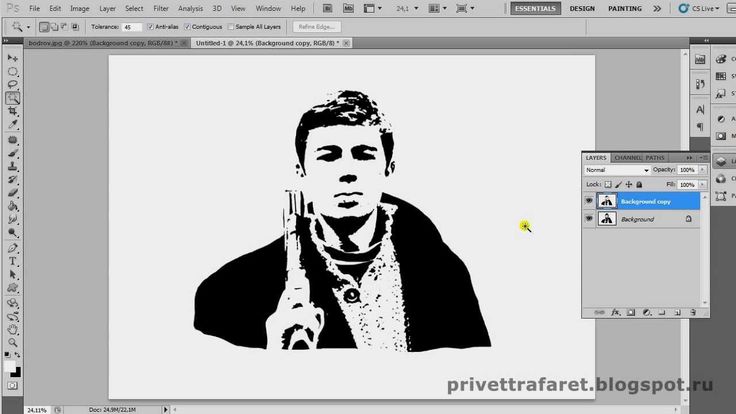
Выбор продуктов для фотомозаики
Благодаря нашим специальным производственным процессам мы добиваемся высочайшего качества печати на всех продуктах для наилучшего воспроизведения отдельных изображений.
Как распознать настоящую фотомозаику?
Реальные фотомозаики от MosaPics : Мы в MosaPics создаем фотомозаику, упорядочив все ваши маленькие и отдельные фотографии, чтобы создать основное изображение. Таким образом, вы можете рассмотреть каждую маленькую картинку с близкого расстояния, а издалека вы можете увидеть основное изображение.
Поддельные фотомозаики обычно представляют собой коллаж из изображений, на котором прозрачно размещено основное изображение. Из-за этого вы с трудом узнаете маленькие фотографии.
Настоящая фотомозаика
Фальшивая фотомозаика
Как распознать настоящую фотомозаику?
Реальные фотомозаики от MosaPics : Мы в MosaPics создаем фотомозаику, упорядочив все ваши маленькие и отдельные фотографии, чтобы создать основное изображение.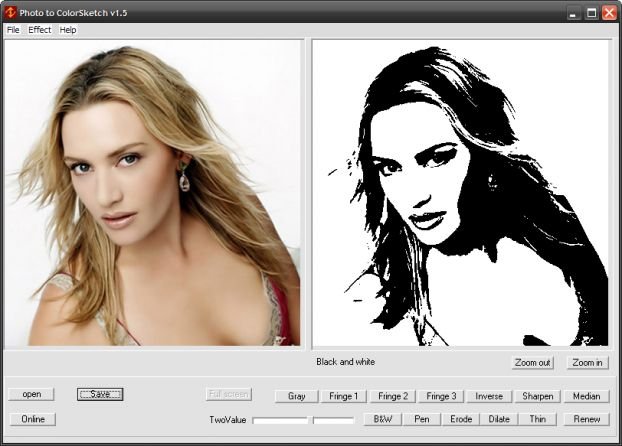 Таким образом, вы можете рассмотреть каждую маленькую картинку с близкого расстояния, а издалека вы можете увидеть основное изображение.
Таким образом, вы можете рассмотреть каждую маленькую картинку с близкого расстояния, а издалека вы можете увидеть основное изображение.
Поддельные фотомозаики обычно представляют собой коллаж из изображений, на котором прозрачно размещено основное изображение. Из-за этого вы с трудом узнаете маленькие фотографии.
Настоящая фотомозаика (слева)
Фальшивая фотомозаика (справа)
Что клиенты говорят о MosaPics?
Кимберли М.
Быстрая обработка и доставка с отличным качеством. Сайт хорошо объясняет все шаги. Мои коллеги были в восторге от такого прощального подарка для дорогого коллеги.
Роберт С.
Много говорить не нужно: просто супер класс, от обслуживания клиентов до доставки просто отлично. Я напечатал фото на холсте и полностью доволен выбором. Это была, конечно, не последняя мозаика макемомозаики. Большое спасибо
Линда Н.
Я впервые заказала что-то в этом магазине и очень довольна. От создания (полезные советы) до доставки. Больше всего меня впечатлила доставка через UPS и тип упаковки. Сама картинка тоже хорошего качества.
От создания (полезные советы) до доставки. Больше всего меня впечатлила доставка через UPS и тип упаковки. Сама картинка тоже хорошего качества.
Что клиенты говорят о MosaPics?
Кимберли М.
Быстрая обработка и доставка с отличным качеством. Сайт хорошо объясняет все шаги. Мои коллеги были в восторге от такого прощального подарка для дорогого коллеги.
Robert S.
Много говорить не надо: просто супер класс, от обслуживания клиентов до доставки просто отлично. Я напечатал фото на холсте и полностью доволен выбором. Это была, конечно, не последняя мозаика макемомозаики. Большое спасибо
Линда Н.
Я впервые заказала что-то в этом магазине и очень довольна. От создания (полезные советы) до доставки. Больше всего меня впечатлила доставка через UPS и тип упаковки. Сама картинка тоже хорошего качества.
Создать бесплатный предварительный просмотр прямо сейчас
Дальнейшее развитие фотомозаики: частичная мозаика
Переместите ползунок, чтобы увидеть разницу. 🙂
🙂
Что такое частичная мозаика?
В частичной мозаике часть определяемого вами основного изображения помещается над фотомозаикой.
Подробнее о частичной мозаике
Ссылка для загрузки страницы Перейти к началуФотомозаика с вашими рисунками
Перейти к содержимомуPhoto Mosaicmakemymosaik2020-11-09T09:31:24+01:00
Хотите создать фотомозаику? – Тогда вы совершенно правы с нами 🙂
«Картинная мозаика», «изображение из изображений» или «картинка из картинок» — все термины, используемые для ее описания. Для простоты мы называем это фотомозаикой. Фотомозаика состоит из множества отдельных изображений, которые при просмотре на расстоянии сливаются в основное изображение. Самое интересное: если посмотреть на него с близкого расстояния, можно увидеть маленькие отдельные фотографии. Итак, он состоит из множества картинок внутри картинки. В общем, фотомозаика — это особый фотоколлаж с бонусом в виде возможности увидеть картинку, если смотреть на нее с некоторого расстояния.
Хотите создать фотомозаику?
Тогда вы точно с нами 🙂
«Картинная мозаика», «изображение из изображений» или «картинка из картинок» — все термины, используемые для ее описания. Для простоты мы называем это фотомозаикой. Фотомозаика состоит из множества отдельных изображений, которые при просмотре на расстоянии сливаются в основное изображение. Самое интересное: если посмотреть на него с близкого расстояния, можно увидеть маленькие отдельные фотографии. Итак, он состоит из множества картинок внутри картинки. В общем, фотомозаика — это особый фотоколлаж с бонусом в виде возможности увидеть картинку, если смотреть на нее с некоторого расстояния.
Хотите создать фотомозаику?
Тогда вы точно с нами 🙂
«Картинная мозаика», «изображение из изображений» или «картинка из картинок» — все термины, используемые для ее описания. Для простоты мы называем это фотомозаикой. Фотомозаика состоит из множества отдельных изображений, которые при просмотре на расстоянии сливаются в основное изображение.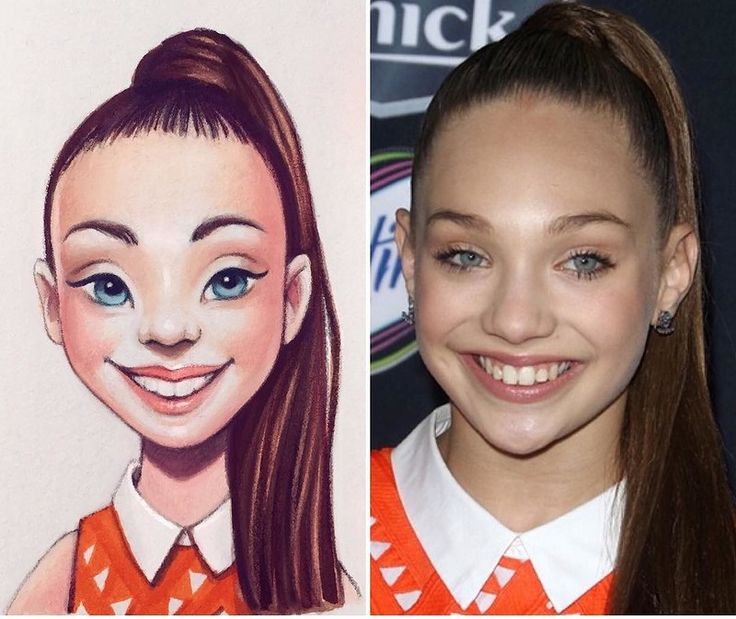 Самое интересное: если посмотреть на него с близкого расстояния, можно увидеть маленькие отдельные фотографии. Итак, он состоит из множества картинок внутри картинки. В общем, фотомозаика — это особый фотоколлаж с бонусом в виде возможности увидеть картинку, если смотреть на нее с некоторого расстояния.
Самое интересное: если посмотреть на него с близкого расстояния, можно увидеть маленькие отдельные фотографии. Итак, он состоит из множества картинок внутри картинки. В общем, фотомозаика — это особый фотоколлаж с бонусом в виде возможности увидеть картинку, если смотреть на нее с некоторого расстояния.
Мы создадим вашу фотомозаику такой, какой вы хотите ее видеть: 100% настоящая фотомозаика!
Размер изображения плитки подогнан под ваше основное изображение!
Мы всегда обращаем внимание на выбор наилучшего размера одного изображения при создании фотомозаики. Важны три аспекта. Во-первых, изображение, которое вы выбрали в качестве основного изображения. Во-вторых, размер мозаики. Чем крупнее вы выберете свою фотомозаику, тем крупнее — и, следовательно, лучше видны — мы сможем реализовать все отдельные изображения в фотомозаике. В-третьих, насколько ясно вы хотите, чтобы основное изображение было видно на расстоянии.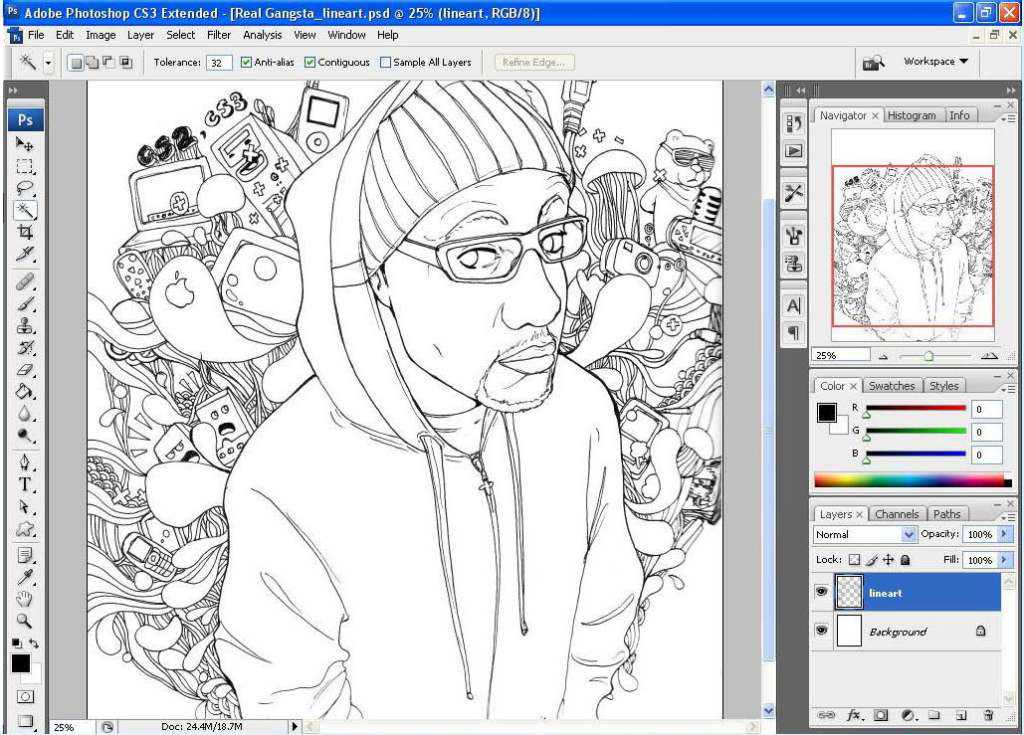
Что мы делаем
Когда вы получаете от нас бесплатный предварительный просмотр, мы рекомендуем наилучший размер отдельных изображений. Если вам нужны более крупные изображения плитки и, следовательно, более «крупнозернистое» основное изображение, мы можем отрегулировать размер. Мы всегда следим за тем, чтобы отдельные изображения никогда не становились слишком маленькими.
Индивидуальная регулировка цвета!
Сопоставление цветов отдельных изображений устанавливается в соответствии с основным изображением при создании фотомозаики. Чем больше оригинального цвета сохранено в отдельных изображениях, тем больше ваша фотомозаика будет похожа на мозаику. Если вам не нравится бесплатный предварительный просмотр в этом отношении, попросите изменить бесплатный предварительный просмотр, и мы его пересмотрим.
Мы создадим вашу фотомозаику такой, какой вы хотите ее видеть: 100% настоящая фотомозаика!
9833px»> Размер изображения плитки подогнан под ваше основное изображение!
Мы всегда обращаем внимание на выбор наилучшего размера одного изображения при создании фотомозаики. Важны три аспекта. Во-первых, изображение, которое вы выбрали в качестве основного изображения. Во-вторых, размер мозаики. Чем крупнее вы выберете свою фотомозаику, тем крупнее — и, следовательно, лучше видны — мы сможем реализовать все отдельные изображения в фотомозаике. В-третьих, насколько ясно вы хотите, чтобы основное изображение было видно на расстоянии.
Чем мы занимаемся
Когда вы получаете от нас бесплатный предварительный просмотр, мы рекомендуем наилучший размер отдельных изображений. Если вам нужны более крупные изображения плитки и, следовательно, более «крупнозернистое» основное изображение, мы можем отрегулировать размер. Мы всегда следим за тем, чтобы отдельные изображения никогда не становились слишком маленькими.
Индивидуальная регулировка цвета!
Сопоставление цветов отдельных изображений устанавливается в соответствии с основным изображением при создании фотомозаики. Чем больше оригинального цвета сохранено в отдельных изображениях, тем больше ваша фотомозаика будет похожа на мозаику. Если вам не нравится бесплатный предварительный просмотр в этом отношении, попросите изменить бесплатный предварительный просмотр, и мы его пересмотрим.
Чем больше оригинального цвета сохранено в отдельных изображениях, тем больше ваша фотомозаика будет похожа на мозаику. Если вам не нравится бесплатный предварительный просмотр в этом отношении, попросите изменить бесплатный предварительный просмотр, и мы его пересмотрим.
Наша услуга по созданию фотомозаики:
100% оригинальная фотомозаика высочайшего качества
Благодаря современному производственному процессу мы добиваемся высочайшего качества печати. Мы гарантируем, что отдельные изображения будут четко видны даже при размере от 0,4 дюйма. Поэтому мы также печатаем на высококачественных материалах.
Индивидуальная примерка и советы
При создании фотомозаики наш обученный персонал всегда обращает внимание на то, как добиться наилучшего результата от ваших фотографий! Мы даем конкретные советы и рекомендуем настройки, чтобы получить лучшую фотомозаику из ваших фотографий.
Размер изображения плитки от 0,4 дюйма до 2 дюймов
Поскольку мы создаем каждую мозаику вручную, мы можем настроить размер отдельных изображений.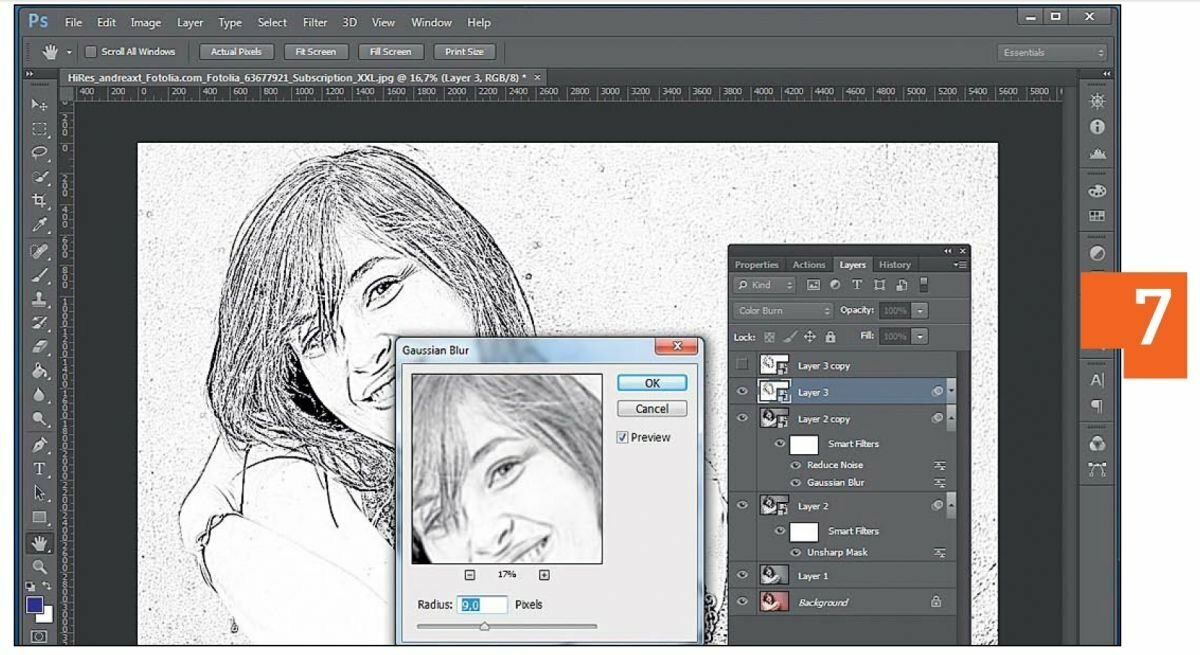 Этот размер одиночного изображения не зависит от количества изображений. Скорее, мы оптимизируем размер по отношению к общему формату и основному изображению вашей фотомозаики. Например, чем меньше отдельные изображения и чем больше общий формат, тем четче будет основное изображение. Мы также можем настроить размер отдельных изображений в соответствии с вашими пожеланиями.
Этот размер одиночного изображения не зависит от количества изображений. Скорее, мы оптимизируем размер по отношению к общему формату и основному изображению вашей фотомозаики. Например, чем меньше отдельные изображения и чем больше общий формат, тем четче будет основное изображение. Мы также можем настроить размер отдельных изображений в соответствии с вашими пожеланиями.
Бесплатная консультация эксперта
Если у вас есть какие-либо вопросы о предварительном просмотре, наших материалах, доставке и т. д., не стесняйтесь обращаться к нам. Мы будем рады помочь.
Создайте свою картинку мозаику черно -белой или цветной или цвета
Photomosaic в цвете
Черно -белый с цветом
Полностью черный и белый остальные!
Для черно-белой фотомозаики вы можете прислать нам свои цветные фотографии, после чего мы их обработаем по вашему желанию. Как всегда, редактирование бесплатно.
0667px»> Основное изображение черно-белое с цветными акцентами?
Можем изготовить для Вас черно-белую фотомозаику с красочным акцентом. В этом случае мы взимаем дополнительную плату в размере 39 долларов США за выделение красочной области. Тем не менее, вы можете сделать это самостоятельно и загрузить основное изображение так, как вам хочется.
Создать фотомозаику в черно-белом или цветном режиме
Цветная фотомозаика
Черно-белый с цветным
Полностью черно-белый
Присылайте нам свои цветные фотографии, а мы сделаем все остальное!
Для черно-белой фотомозаики вы можете прислать нам свои цветные фотографии, после чего мы их обработаем по вашему желанию. Как всегда, редактирование бесплатно.
Основное изображение черно-белое с цветными акцентами?
Для черно-белой фотомозаики с красочным акцентом лучше всего прислать нам полностью отредактированное основное изображение. Однако, если у вас нет такой возможности, мы можем сделать это за вас. Редактирование немного сложнее, поэтому выделение цветной области стоит 39 долларов..
Редактирование немного сложнее, поэтому выделение цветной области стоит 39 долларов..
Какой формат имеют отдельные изображения в фотомозаике?
Квадратный формат
Альбомный и портретный формат
Альбомный формат
портретный формат
3 90
В зависимости от состава ваших отдельных изображений мы используем одно из изображений, показанных выше. В большинстве случаев отдельные изображения поочередно отображаются в альбомном и портретном формате.
Советы по одиночным изображениям
-
Фотомозаики можно создавать всего из 10 отдельных изображений.
-
Для фотомозаики мы обычно рекомендуем один номер изображения от 50 до 2000 изображений.
-
После консультации мы можем использовать больше фотографий.

-
Мы можем отображать отдельные изображения в различных форматах. Мы можем либо расположить все изображения в квадратном формате, либо чередовать портретный и альбомный форматы. Если желательны отдельные изображения в портретном и альбомном формате, рекомендуется использовать примерно одинаковое количество портретных и альбомных изображений. Отклонение количества изображений от изображений портретного формата к изображениям альбомного формата не должно превышать соотношение 5:1, поэтому на каждые 50 портретных изображений должно следовать не менее 10 изображений альбомного формата.
Советы по одиночным изображениям
-
Фотомозаики можно создавать всего из 10 отдельных изображений.
-
Для фотомозаики мы обычно рекомендуем один номер изображения от 50 до 2000 изображений.
-
После консультации мы можем использовать больше фотографий.

-
Мы можем отображать отдельные изображения в различных форматах. Мы можем либо расположить все изображения в квадратном формате, либо чередовать портретный и альбомный форматы. Если желательны отдельные изображения в портретном и альбомном формате, рекомендуется использовать примерно одинаковое количество портретных и альбомных изображений. Отклонение количества изображений от изображений портретного формата к изображениям альбомного формата не должно превышать соотношение 5:1, поэтому на каждые 50 портретных изображений должно следовать не менее 10 изображений альбомного формата.
Изображения изделий из фотомозаики
Благодаря нашему десятилетнему опыту мы смогли разработать наилучшие свойства материалов и производственные процессы для фотомозаики. Это позволяет добиться наивысшего разрешения отображения одиночного изображения на всех предлагаемых материалах.
Хорошо упакованные фотомозаики отправляются Вам в короткие сроки.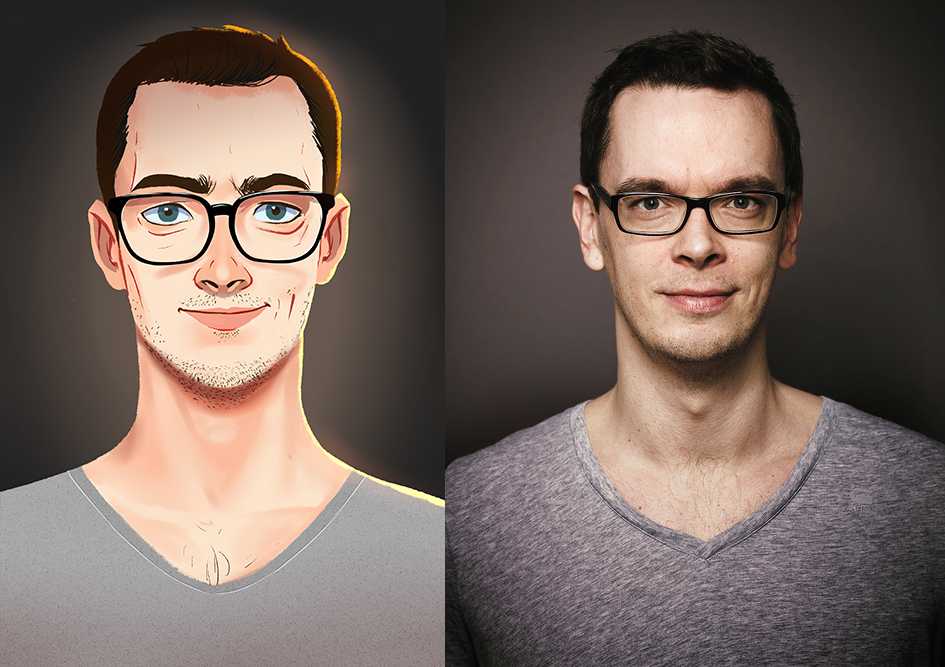 Все мозаики тщательно защищены от повреждений при транспортировке.
Все мозаики тщательно защищены от повреждений при транспортировке.
Создание фотомозаики
Вдохновение
Фотомозаика подходит для многих случаев. Например, все ваши праздничные фотографии можно объединить в одну и сделать отдых незабываемым. Многие дарят на Рождество или свадьбу, потому что фотомозаика — это очень личный и эмоциональный подарок.
Мы также с удовольствием создадим мозаику из ваших любимых животных, произведений искусства или взросления вашего ребенка в виде коллекции картинок.
Создание фотомозаики
Фотомозаика Для компаний
Будь то выставка или корпоратив, подарок для сотрудников, поставщиков или клиентов – фотомозаика всегда привлекает внимание. MosaPics создает вашу мозаику на любой случай.
Основным мотивом может быть фото или даже логотип вашей компании. Часто все сотрудники используются в качестве мозаичных изображений для создания картины начальника или здания компании.
Создать фотомозаику
Ваша фотомозаика создана как частичная мозаика
Из ваших фотографий можно создать частичную мозаику.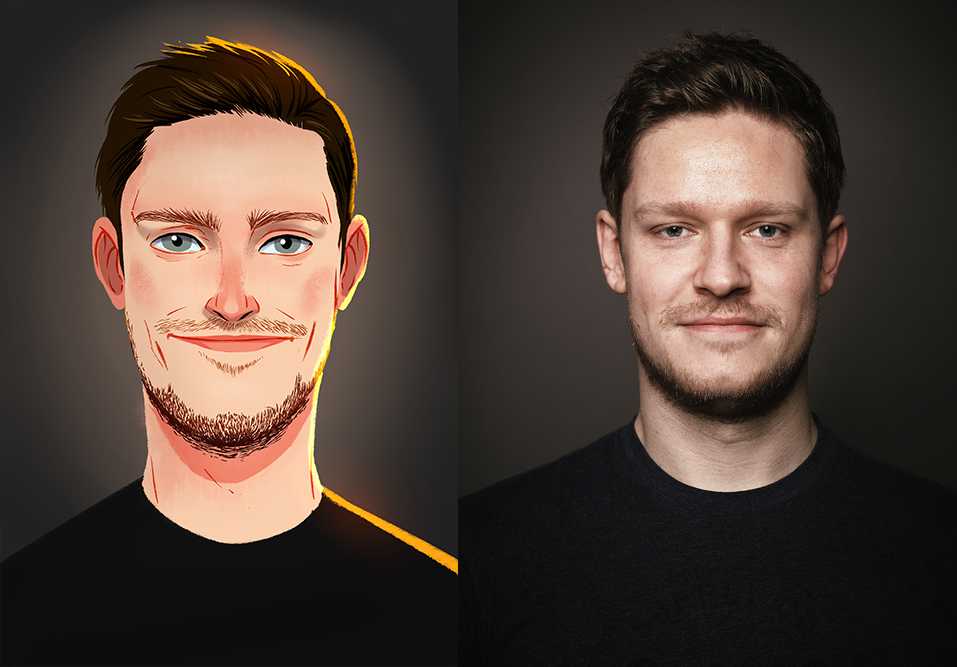 Например, это делает лица очень четкими, как вы можете видеть на свадебном снимке.
Например, это делает лица очень четкими, как вы можете видеть на свадебном снимке.
Мы будем рады помочь вам создать идеальную мозаику с помощью личного совета.
Ваша фотомозаика на высококачественном материале в лучшем разрешении для печати
Захватывает дух!Подарок, наполненный любовью и энтузиазмом. По крайней мере, так говорят нам ваши клиенты. Наши клиенты в восторге, когда получают свою мозаику, ведь они давно искали такой подарок. Ведь с мозаикой у вас есть возможность представить множество разных воспоминаний, объединенных в одну картину.
Индивидуальные размеры изображений! Просто загрузите свои фотографии, и мы оптимизируем их размер, чтобы он соответствовал формату и основному изображению. Каждый раз мы запускаем и создаем бесплатный предварительный просмотр загружаемых вами изображений. Если вам не нравятся наши рекомендации по размерам отдельных изображений, мы будем рады уменьшить или увеличить отдельные изображения по вашему желанию. При этом мы всегда следим за тем, чтобы отдельные изображения оставались узнаваемыми.
При этом мы всегда следим за тем, чтобы отдельные изображения оставались узнаваемыми.
Поскольку мы обеспечиваем высочайшее качество, наша команда проверяет каждый бесплатный предварительный просмотр вручную. Поэтому изготовление бесплатного превью занимает некоторое время. В зависимости от дневного времени и нашей загруженности бесплатный предварительный просмотр может быть получен в течение часа или может занять до двенадцати часов. Каждый раз мы делаем все возможное, чтобы быть как можно быстрее. Если вас устраивает бесплатный предварительный просмотр, у вас есть два дня, чтобы оформить заказ. Для распечаток у нас есть время производства и доставки, которое зависит от вашего местоположения и выбранного продукта. Если вам нужна фотомозаика как можно быстрее, просто отправьте нам комментарий, и мы придумаем, как запустить приоритетное производство.
Напечатайте свою фотомозаику Наше производство разработано и оптимизировано для печати фотомозаики.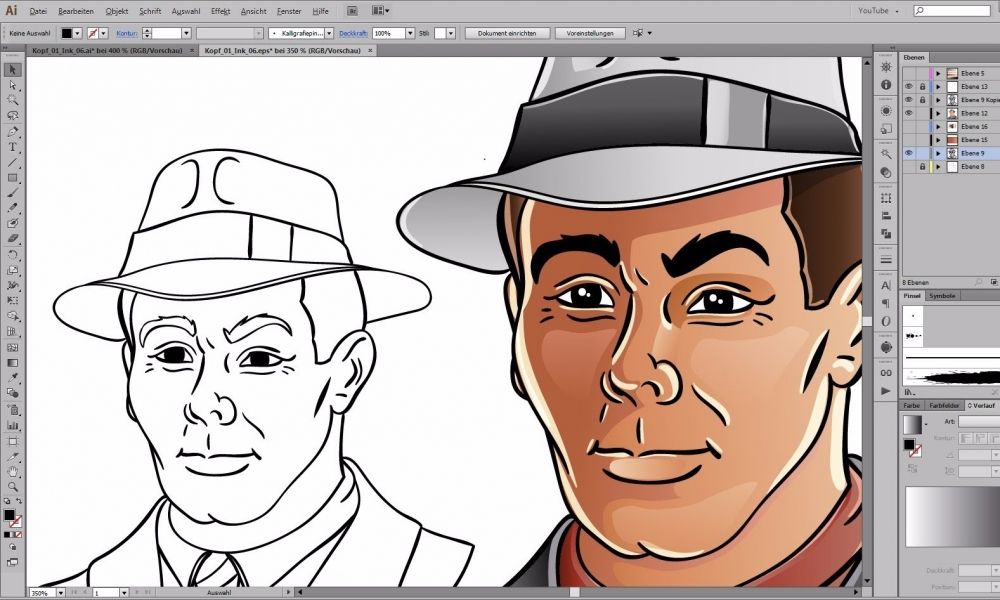 Поэтому мы используем исключительно процессы и материалы, оптимизированные для печати фотомозаики. По разным причинам фотомозаику печатать непросто. Для печати отдельных узнаваемых изображений требуются очень высокие стандарты качества. По этой причине мы печатаем всю продукцию на глянцевой бумаге, а затем ламинируем ее на готовое изделие, такое как пенопласт, алю-дибонд, береза или акриловое стекло.
Поэтому мы используем исключительно процессы и материалы, оптимизированные для печати фотомозаики. По разным причинам фотомозаику печатать непросто. Для печати отдельных узнаваемых изображений требуются очень высокие стандарты качества. По этой причине мы печатаем всю продукцию на глянцевой бумаге, а затем ламинируем ее на готовое изделие, такое как пенопласт, алю-дибонд, береза или акриловое стекло.
Нам нужны только ваши личные фотографии. Вы начинаете с выбора основного изображения. Это изображение будет видно издалека. Для наилучшего результата выгодно подбирать фото без очень мелких деталей. На самом деле мы можем создать мозаику из любого основного изображения. Если вы не уверены, просто попробуйте. В случае плохих результатов мы можем попросить вас выбрать другое изображение. После этого нам нужны отдельные изображения, которые используются для создания основного изображения. Мы рекомендуем вам предоставить не менее пятидесяти различных исходных изображений.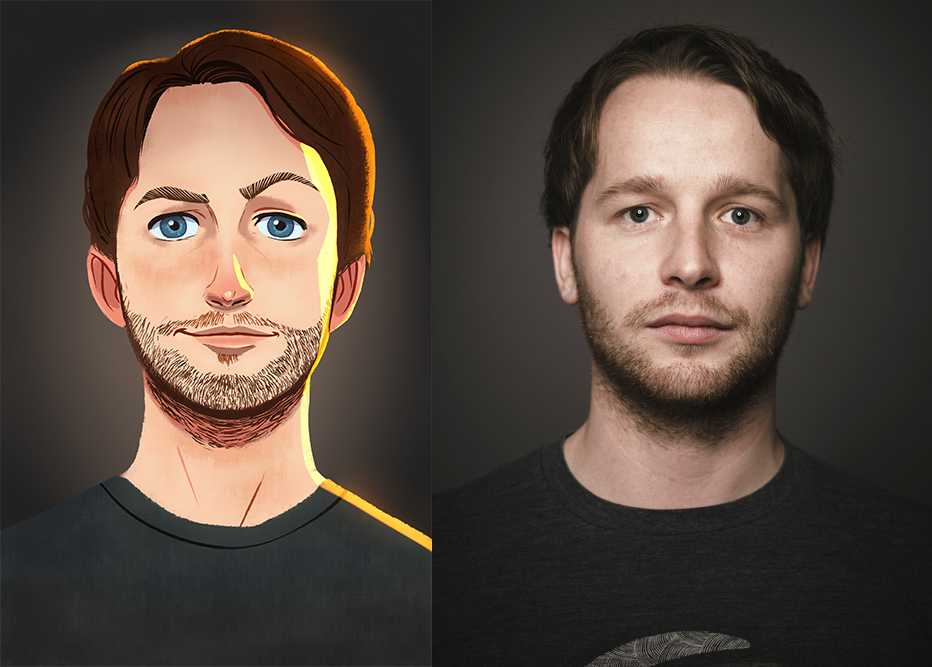 Чтобы свести к минимуму количество повторяющихся изображений, вы должны загрузить как можно больше. Так что это определенно тот случай, когда чем больше, тем лучше!
Чтобы свести к минимуму количество повторяющихся изображений, вы должны загрузить как можно больше. Так что это определенно тот случай, когда чем больше, тем лучше!
Чтобы создать действительно аутентичную фотомозаику, нужно иметь определенные навыки. Все чаще мы видим имитации. Эти имитации — просто фотоколлажи с основным изображением в виде прозрачного слоя поверх — очень некрасиво. Что это не настоящая фотомозаика, как те, что мы создаем.
Чем мы занимаемся
Мы размещаем каждое отдельное изображение так, как оно лучше всего подходит для создания картины из картинок. Кроме того, существует множество дополнительных факторов, влияющих на конечный результат. Например, способ повторного использования изображений. Для создания поистине захватывающей фотомозаики важно, чтобы фотография не оказалась рядом с идентичной фотографией. Поэтому, пожалуйста, не загружайте одно и то же изображение дважды или более.